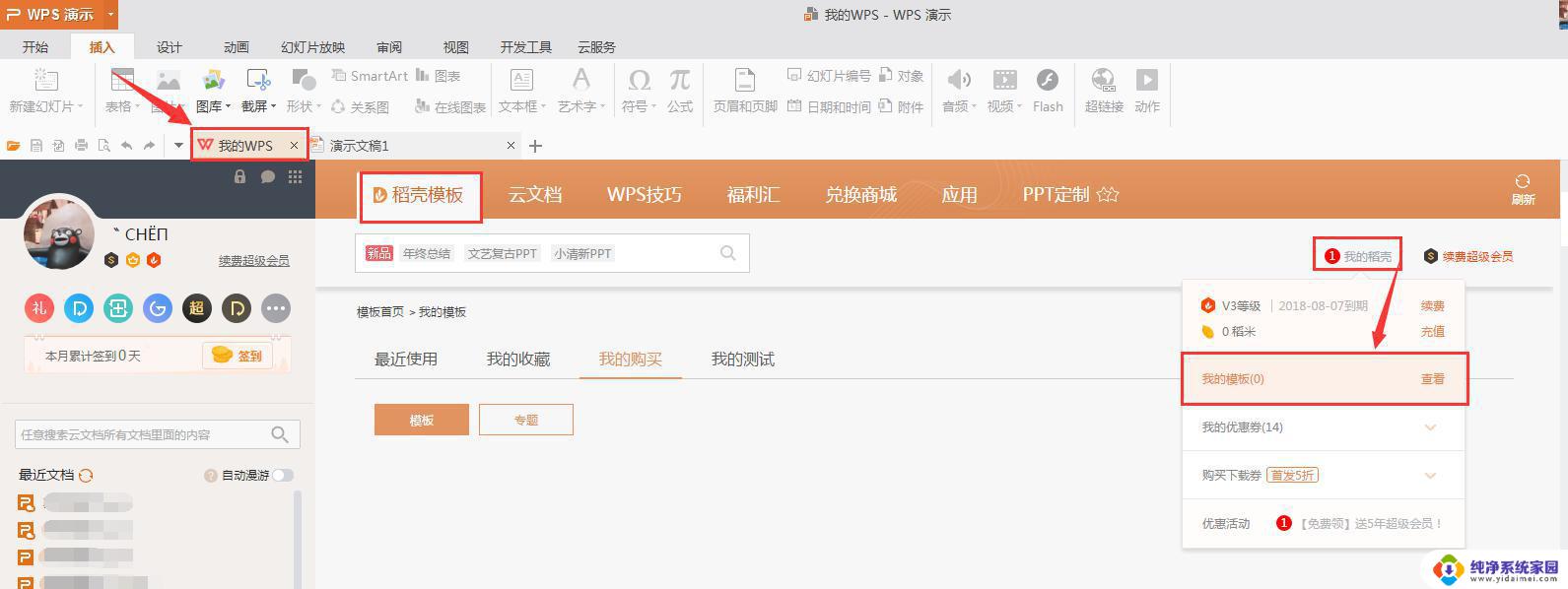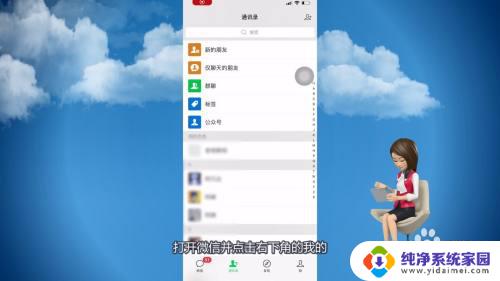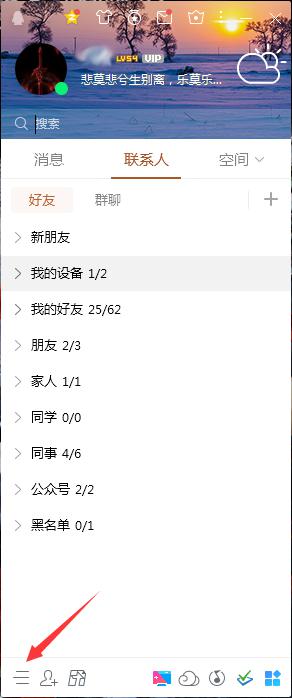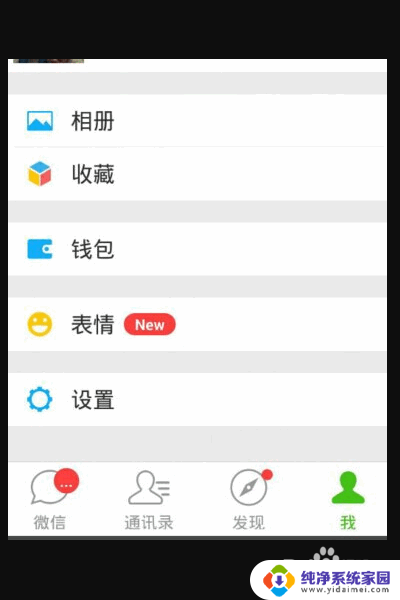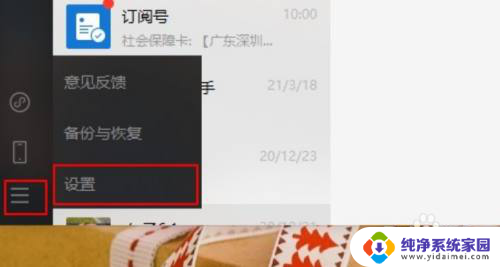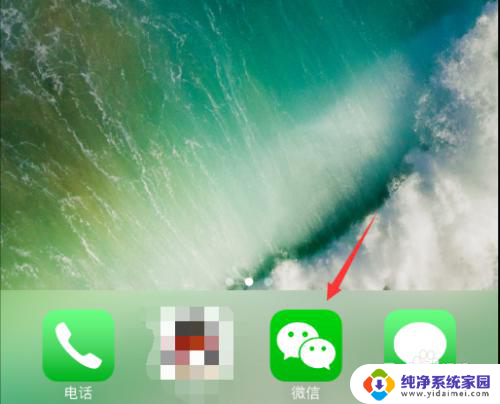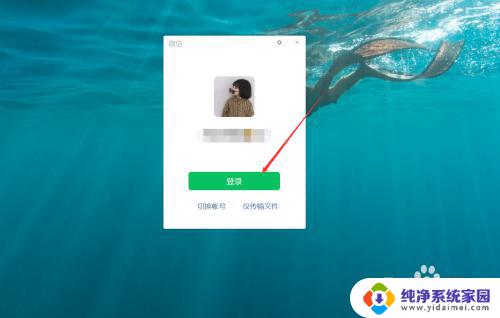微信收藏如何在电脑打开 微信电脑版收藏在哪里打开
随着科技的不断发展,微信已成为我们日常生活中不可或缺的社交工具之一,由于手机屏幕相对较小,有时我们可能会错过一些重要的信息或收藏的内容。于是微信推出了电脑版收藏功能,让用户能够在电脑上方便地查看和管理收藏的内容。微信电脑版的收藏在哪里打开呢?本文将为大家介绍微信收藏如何在电脑打开的方法,帮助大家更好地利用微信收藏功能。
具体步骤:
1.登录电脑版微信,为什么没有找到收藏呢?
没找到[收藏]功能的话,点击左下角的[设置]->[检查更新]
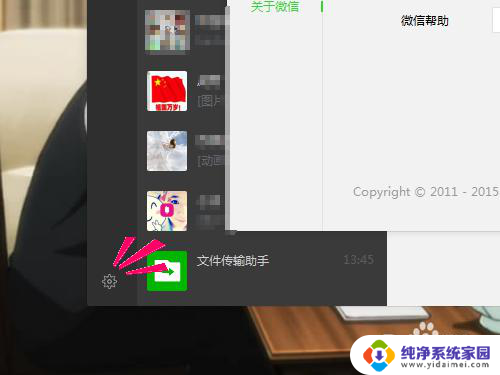
2.检查到有可用更新的时候,点击立即更新,下载更新文件到本地就能升级软件
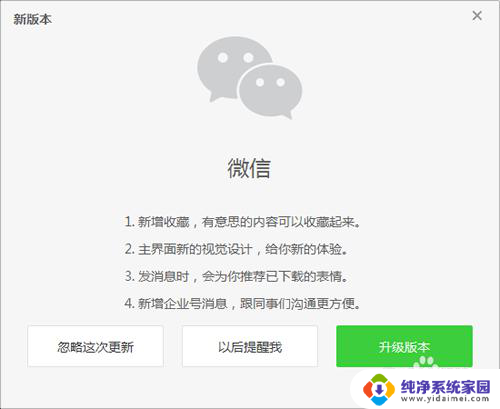
3.更新完成后重新启动微信,再起点击[登录]请求手机确认就可以使用了
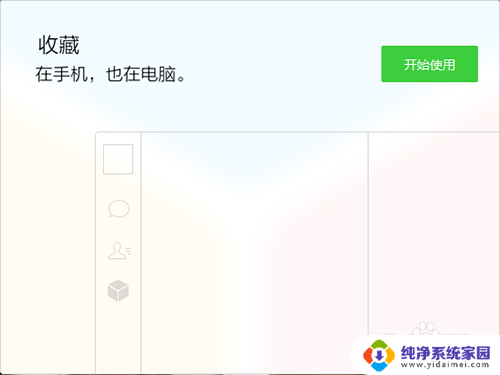
4.升级为此版本后,在任意位置右键选择需要收藏的[对象].弹出菜单选择[收藏]就能够把图片,文字,语音,链接等
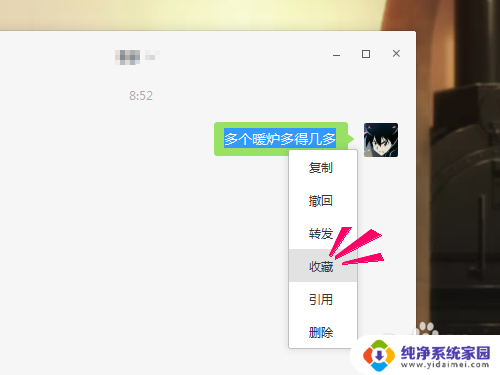
5.然后呢,被收藏的[对象]到底在哪里可以查看得到呢?点击左边侧边栏[收藏]不就得了吧,收藏的所有东西都在这里
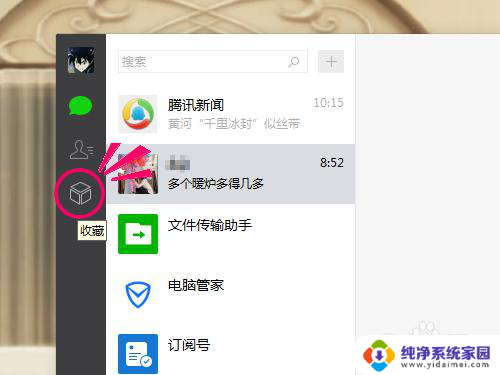
6.收藏的内容是按日期倒序显示,也就是显示最近的内容为先.如果要查看历史的收藏记录你只好往下翻查了
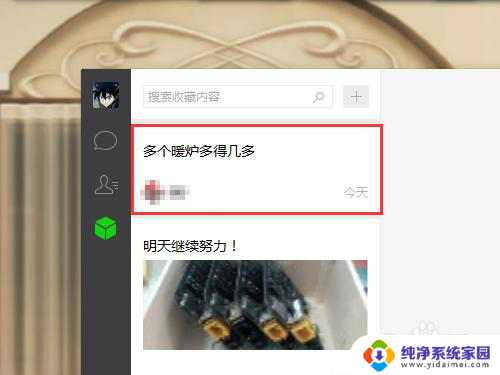
7.当然,除了被动式地添加收藏内容.你还可以此管理界面点击右上角的[添加],除了可以添加图文笔记之外,还可以直接添加电脑上的文件作为附件上传
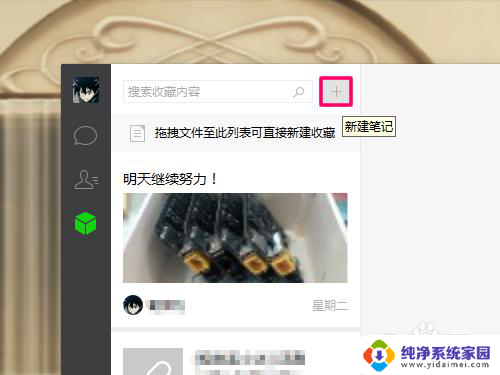
以上就是微信收藏如何在电脑打开的全部内容,如果你遇到相同问题,可以参考本文中介绍的步骤进行修复,希望这些步骤对你有所帮助。